USB-Sticks sind praktische Speichermedien, die man einfach an den Computer anschließen kann, um Daten zu übertragen oder zu sichern und überallhin mitnehmen kann. Doch was tun, wenn Ihr Computer Ihren USB-Stick nicht erkennt?
In diesem Blogbeitrag erklären wir Ihnen einige mögliche Ursachen und Lösungen für dieses Problem.
Bitte beachten Sie, dass wir keine Haftung für die Richtigkeit, Vollständigkeit oder Aktualität der Informationen auf unserem Blog übernehmen. Die Nutzung unserer Inhalte erfolgt auf eigene Gefahr.
Folgende Lösungsmöglichkeiten gibt es, damit ein USB-Stick wieder lauffähig wird:
1. Überprüfen Sie den USB-Port
Stecken Sie den USB-Stick zuerst in einen anderen USB-Port Ihres Computers. Wird der Stick hier erkannt, dann ist wahrscheinlich der zuvor verwendete USB-Port defekt. Wird der Stick auch an einem anderen Port nicht erkannt, dann liegt das Problem eher am Stick selbst oder an Ihrem Betriebssystem.
2. Überprüfen Sie den USB-Stick
Schauen Sie sich den USB-Stick genau an und prüfen Sie, ob er beschädigt oder verschmutzt ist. Reinigen Sie gegebenenfalls die Kontakte vorsichtig mit einem weichen Tuch oder einem Wattestäbchen. Versuchen Sie auch, den Stick an einem anderen Gerät wie einem Laptop oder einem Fernseher anzuschließen. Wenn der Stick dort funktioniert, dann ist er nicht defekt und das Problem liegt an Ihrem Computer.
3. Laufwerksbuchstaben prüfen
Manchmal kann es sein, dass Ihr Betriebssystem den USB-Stick nicht automatisch erkennt oder ihm keinen Laufwerksbuchstaben zuweist. Überprüfen Sie, ob der USB-Stick in der Datenträgerverwaltung angezeigt wird. Öffnen Sie dazu die Systemsteuerung und klicken Sie auf System und Sicherheit > Verwaltung > Computerverwaltung > Datenträgerverwaltung. Wenn Sie den USB-Stick dort sehen, aber keinen Laufwerksbuchstaben zugewiesen haben, dann klicken Sie mit der rechten Maustaste auf den Stick und wählen Sie Laufwerksbuchstaben und -pfade ändern. Wählen Sie einen freien Buchstaben aus und klicken Sie auf OK. Öffnen Sie den Windows Explorer und überprüfen Sie, ob der USB-Stick nun angezeigt wird. Wenn der USB-Stick dort nicht angezeigt wird, dann ist er möglicherweise beschädigt oder nicht kompatibel mit Ihrem Betriebssystem.
4. Aktualisieren Sie die Treiber für Ihren USB-Stick
Öffnen Sie dazu den Geräte-Manager und klicken Sie auf die Kategorie Universal Serial Bus-Controller. Suchen Sie nach Ihrem USB-Stick oder einem unbekannten Gerät und klicken Sie mit der rechten Maustaste darauf. Wählen Sie Treiber aktualisieren und folgen Sie den Anweisungen auf dem Bildschirm. Wenn keine neuen Treiber gefunden werden, dann können Sie versuchen, die Treiber von der Website des Herstellers Ihres USB-Sticks herunterzuladen und zu installieren.
5. Formatieren Sie den USB-Stick
Wenn alle oben genannten Schritte nicht helfen, können Sie versuchen, den USB-Stick zu formatieren. Achtung: Dieser Schritt löscht alle Daten auf dem Stick.
Wenn Ihnen dieser Blog-Post gefallen hat, können Sie gerne einen Kommentar hinterlassen und/oder ihn mit Ihren Freunden und Kollegen teilen. Vielen Dank!


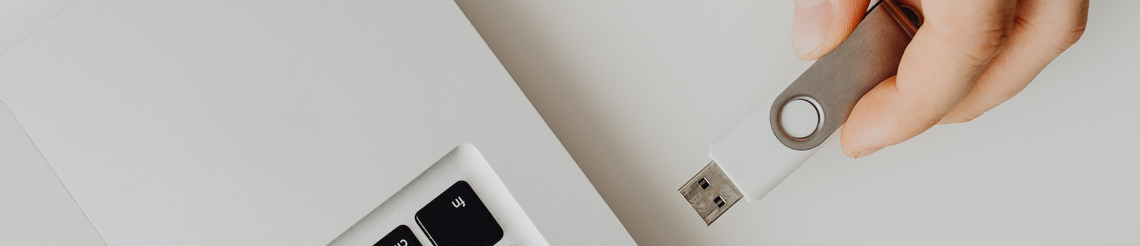
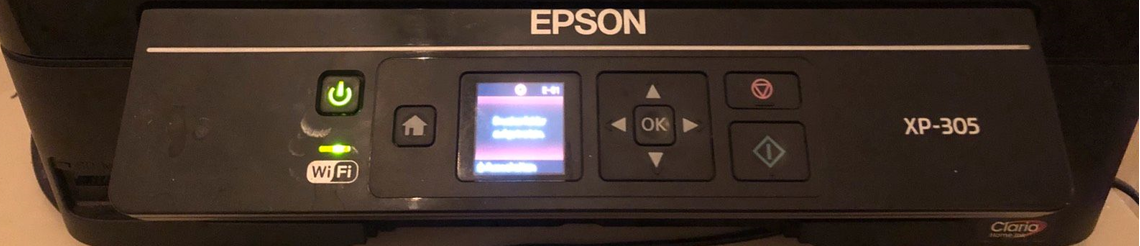

Nutzungsbedingungen
Report absenden